Как конвертировать M4A в WAV в Audacity
Автор: Юлия Юрьевна • 2025-10-23 21:13:52 • Проверенные решения
Будучи высококачественным аудиоформатом, M4A, который обычно используется для устройств Apple, может быть несовместим с большинством устройств для воспроизведения. Конвертация M4A в WAV будет хорошим выбором, если вы хотите конвертировать файл .m4a в аудиофайл, который широко используется. Ниже описаны шаги по конвертации M4A в WAV в Audacity и лучшая альтернатива Audacity для конвертации M4A в WAV.
- Часть 1. Простые шаги по конвертации M4A в WAV в Audacity
- Часть 2. Как конвертировать M4A в WAV с помощью лучшей альтернативы Audacity
- Часть 3. Простые онлайн способы конвертирования M4A в WAV
- Часть 4. Сравнение и подведение итогов
Часть 1. Простые шаги по конвертации M4A в WAV в Audacity
Все мы знаем Audacity как популярный инструмент цифровой записи и редактирования, но помимо этого он поддерживает и множество других функций, в том числе конвертацию аудиофайлов. Так что если у вас в системе уже установлена Audacity, вы можете конвертировать файлы M4A в WAV, а для этого вам нужно загрузить библиотеку FFmpeg, поскольку она позволяет программе Audacity импортировать и экспортировать файлы в различных форматах.
Шаги для конвертирования M4A в WAV Audacity:
Шаг 1: Запустите установленную в системе программу Audacity. Нажмите на Файл > Открыть, чтобы просмотреть и добавить файлы M4A в вашей системе для конвертации.
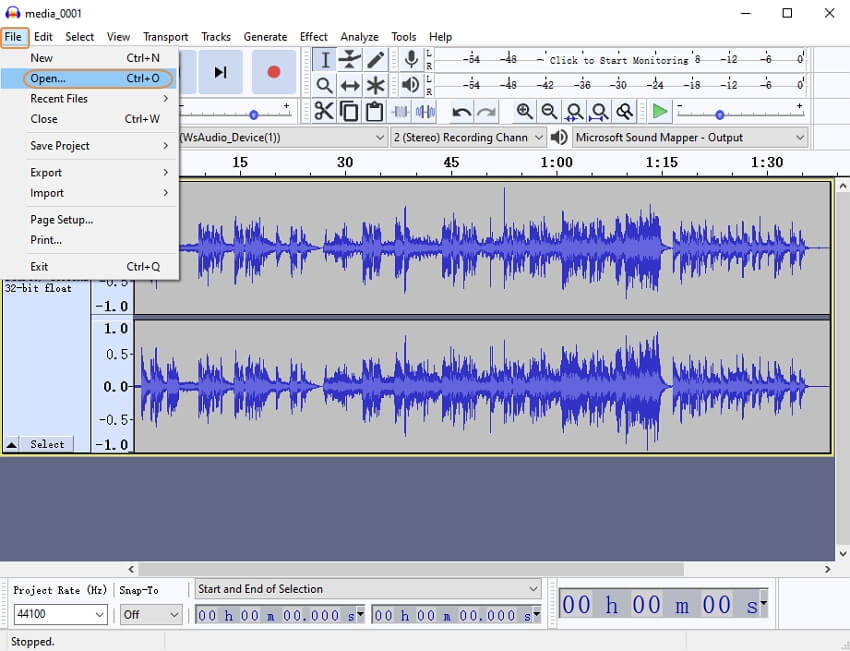
Шаг 2: Далее выберите Файл > Экспорт > Экспортировать как WAV.
Шаг 3: Выберите желаемое имя файла, битрейт и канал. Наконец, нажмите кнопку Сохранить, чтобы начать конвертацию M4A в WAV audacity.
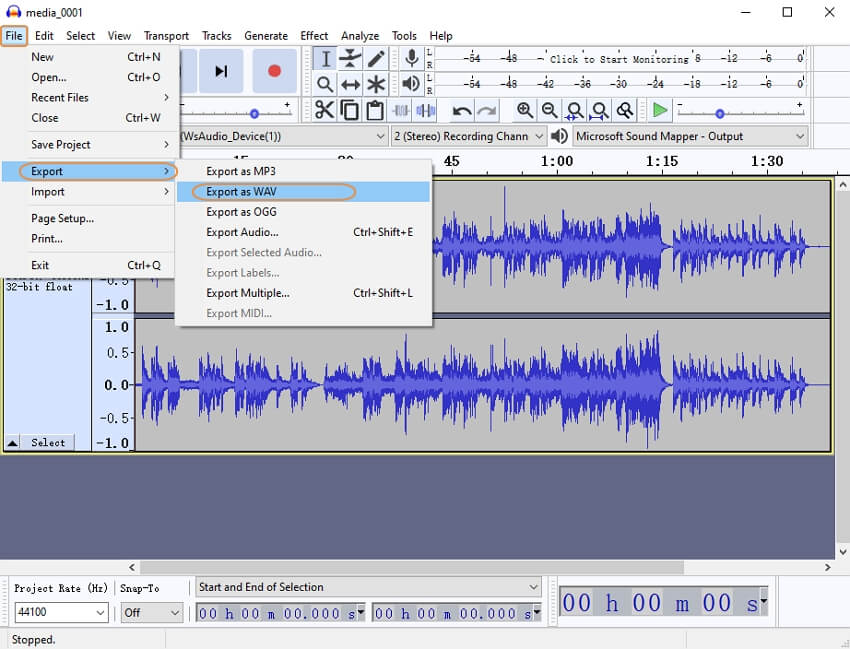
Часть 2. Как конвертировать M4A в WAV с помощью лучшей альтернативы Audacity
Audacity требует загрузки дополнительных библиотек, а процесс конвертирования также не очень удобен для пользователя. Поэтому, если вы ищете простую, но профессиональную альтернативу для конвертации M4A в WAV, Wondershare UniConverter (первоначально Wondershare Video Converter Ultimate) будет работать как лучший вариант. Wondershare работает как отличный инструмент конвертации с поддержкой более 1000 форматов и множеством других дополнительных функций. Пакетная обработка и 30-кратная скорость конвертации еще больше ускоряют работу.
 Wondershare UniConverter (первоначально Wondershare Video Converter Ultimate)
Wondershare UniConverter (первоначально Wondershare Video Converter Ultimate)
Ваш полный набор инструментов для работы с видео для Windows/Mac

- Он обеспечивает конвертацию без потерь видео- и аудиофайлов в более чем 1000 форматов.
- Поддержка пакетной обработки.
- Поддержка загрузки видео в различных форматах с более чем 10000 сайтов.
- Сжимайте видео с помощью индивидуальных настроек.
- Дополнительные возможности включают запись видео, создание GIF, запись DVD и многое другое.
- Поддерживаются версии для Windows и Mac.
- Поддержка OS: Windows 10/8/7, macOS 11 Big Sur, 10.15, 10.14, 10.13, 10.12, 10.11, 10.10, 10.9, 10.8, 10.7, 10.6.
Шаги по конвертации из M4A в WAV с помощью Wondershare UniConverter:
Шаг 1 Добавьте файлы M4A в Wondershare UniConverter.
Откройте программное обеспечение в вашей системе и выберите Аудиоконвертер из основного интерфейса. Чтобы просмотреть и выбрать файлы M4A для конвертации, нажмите на значок добавления файлов или знак +.
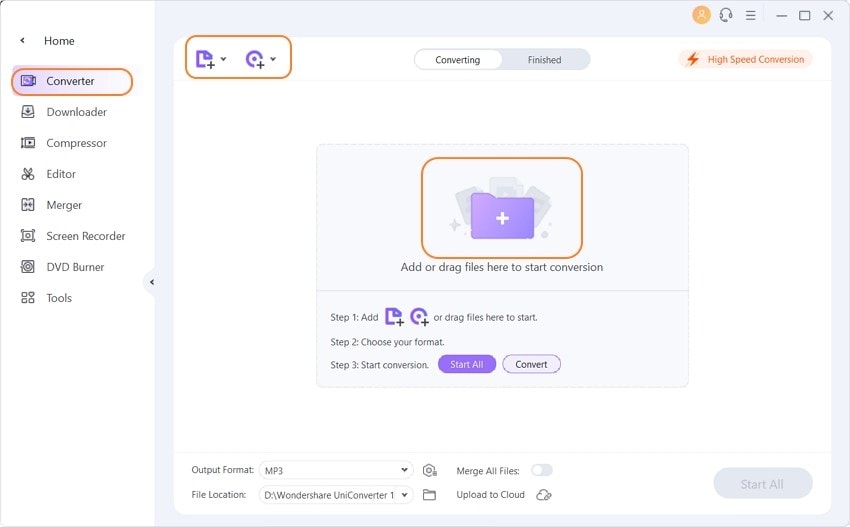
Шаг 2 Выберите целевой формат.
Список поддерживаемых форматов можно открыть на вкладке Формат вывода в левом нижнем углу. Выберите WAV из списка Аудио.
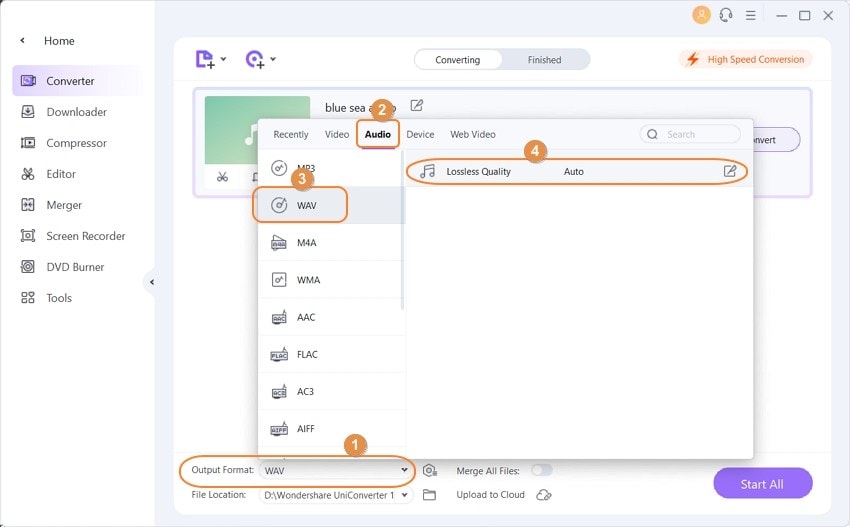
Шаг 3 Конвертируйте M4A в WAV.
Вы можете выбрать желаемое место в вашей системе для сохранения конвертированных файлов в разделе Расположения файла. Нажмите на Начать все, чтобы начать процесс конвертации.
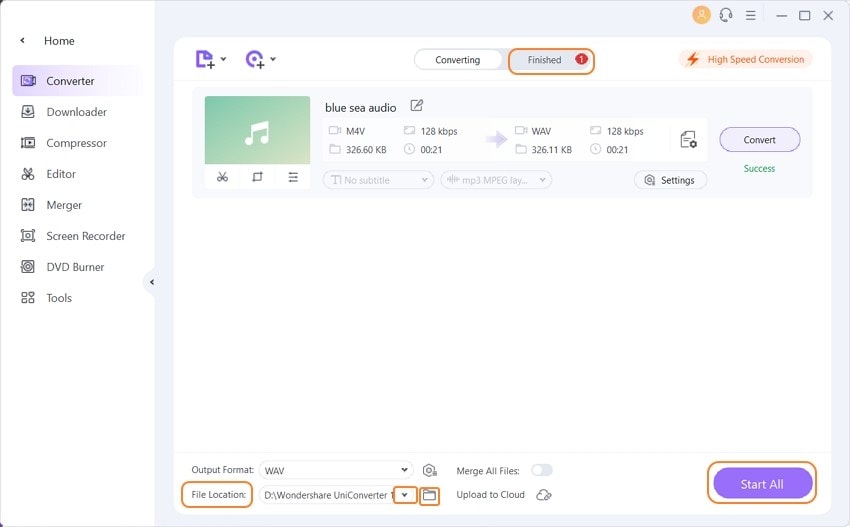
Часть 3. Простые онлайн способы конвертации M4A в WAV
Также доступны онлайн-инструменты, которые помогут вам конвертировать файлы M4A в формат WAV. Онлайн-инструменты просты в использовании и не требуют загрузки или установки программного обеспечения, поскольку работают прямо из окна браузера. Бесплатные в использовании, эти программы являются удобным вариантом, когда вам нужно выполнить базовую конвертацию нескольких файлов. Ниже перечислены лучшие онлайн-программы.
1. Online UniConverter
Ранее известный как Media.io, это один из самых популярных онлайн-инструментов, который имеет простой интерфейс, понятный даже новичкам. Программа поддерживает все основные аудио- и видеоформаты для конвертации. Одновременно можно конвертировать два параллельных файла, а обработанные файлы можно сохранить локально или в Dropbox.
![]()
Шаги по конвертации M4A в WAV онлайн с помощью Online UniConverter:
Шаг 1: Откройте https://www.media.io/convert/m4a-to-wav.html и нажмите на знак +, чтобы добавить файл M4A.
Шаг 2: На вкладке Конвертировать все файлы в выберите WAV в качестве целевого формата.
Шаг 3: Нажмите на кнопку КОНВЕРТИРОВАТЬ. После завершения процесса ссылка на скачивание файла будет доступна в интерфейсе.
2. Convertio
Файлы M4A на компьютере, по ссылке или в облачном хранилище могут быть добавлены в этот онлайн-инструмент для конвертации в WAV и другие форматы. Одновременно можно добавить не более 100 МБ файлов, и вы даже можете редактировать такие параметры, как кодек, канал, частота и громкость. Также есть возможность обрезать видео, чтобы удалить ненужные фрагменты.
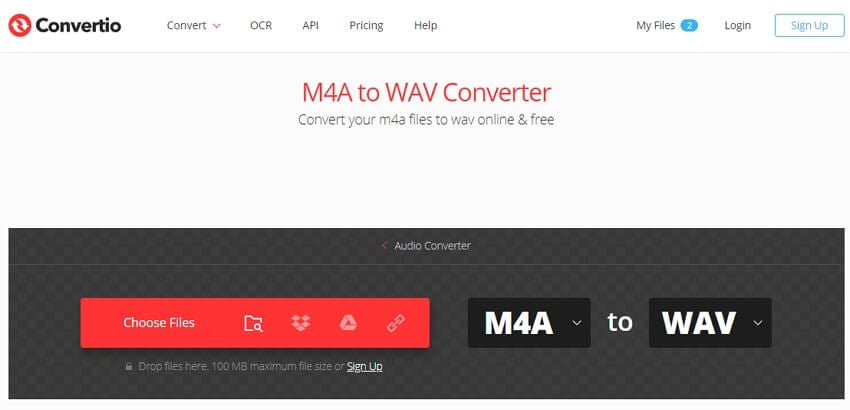
Шаги по использованию онлайн-конвертера M4A в WAV:
Шаг 1: Откройте https://convertio.co/m4a-wav/ и нажмите кнопку Выбрать файлы, чтобы добавить файлы M4A для конвертирования.
Шаг 2: Выберите WAV в качестве желаемого формата в выпадающем меню. Нажмите на значок Настройки, чтобы изменить параметры файла.
Шаг 3: Нажмите на кнопку Конвертировать, чтобы начать процесс. Конвертированный файл можно загрузить локально или сохранить в облачном хранилище.
3. Apowersoft Online Video Converter
Инструмент позволяет конвертировать все популярные видео- и аудиоформаты. Если вы используете программу впервые, вам необходимо загрузить программу запуска, после чего вы сможете конвертировать файлы M4A в WAV без каких-либо затруднений. Интерфейс прост, а сам процесс быстр, что делает программу подходящей для всех типов пользователей.
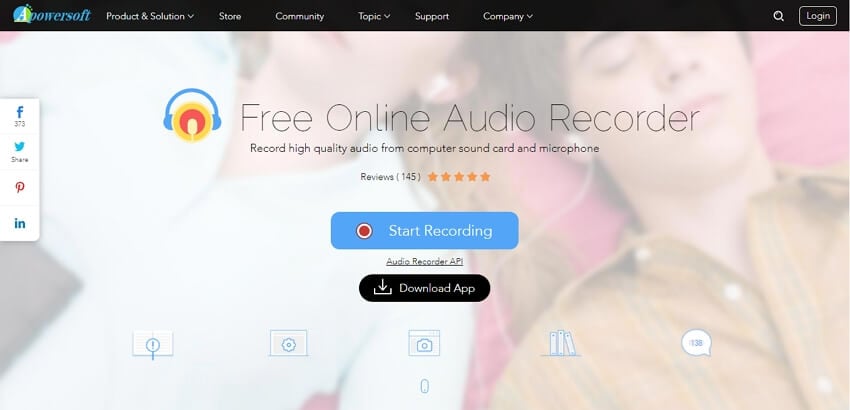
Шаги по использованию онлайн-конвертера M4A в WAV:
Шаг 1: Откройте https://www.apowersoft.com/free-online-video-converter в браузере и нажмите кнопку Обзор рядом с вкладкой Расположение файла, чтобы добавить файл M4A для конвертации.
Шаг 2: В разделе Настройки вывода выберите WAV в качестве целевого формата. Вы также можете выбрать желаемую частоту дискретизации, битрейт и канал.
Шаг 3: Нажмите на кнопку Конвертировать, чтобы начать процесс.
Часть 4. Сравнение и подведение итогов
В таблице ниже приведено сравнение перечисленных инструментов по различным параметрам, что поможет вам сделать выбор в зависимости от ваших требований.
| Характеристики | Wondershare UniConverter | Audacity | Online UniConverter |
|---|---|---|---|
|
Платформа |
Windows/Mac |
Windows/Mac/Linux/Others |
Windows/Mac |
|
Поддержка форматов |
Более 1000 |
Популярные |
Широко используемые |
|
Пакетная обработка |
Да |
Да |
Две одновременные конвертации |
|
Редактирование |
Поставляется со встроенным редактором с широким набором функций |
Нет |
Нет |
|
Скорость конвертации |
Сверхбыстрая |
Достойная |
Достойная |
|
Интернет-зависимость |
Нет |
Нет |
Да |
|
Цена |
Платное программное обеспечение |
Бесплатно |
Бесплатно |


Юлия Юрьевна
Главный редактор